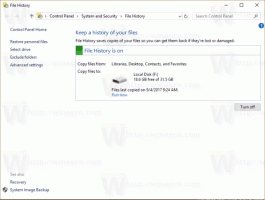विंडोज 10, विंडोज 8 और विंडोज 7 में एक क्लिक से किसी भी ऐप को इंटरनेट एक्सेस करने से रोकें
मैं आपके साथ एक छोटा सा ऐप साझा करना चाहता हूं जिसे मैंने कोड किया है जो आपको किसी भी ऐप को इंटरनेट एक्सेस करने से ब्लॉक करने की क्षमता देता है। यह सिर्फ एक क्लिक के साथ किया जाता है और इसे ब्लॉक या अनुमति देने के लिए अंतर्निहित विंडोज फ़ायरवॉल का उपयोग करता है। वनक्लिकफ़ायरवॉल एक छोटा प्रोग्राम है जिसे मैंने बनाया है जो एक्सप्लोरर संदर्भ मेनू के साथ एकीकृत होता है। आपको बस उस एप्लिकेशन पर राइट क्लिक करना है जिसे आप ब्लॉक करना चाहते हैं और "ब्लॉक इंटरनेट एक्सेस" चुनें।
विज्ञापन

एक बार वनक्लिकफ़ायरवॉल स्थापित है, यह इन आदेशों को निष्पादन योग्य फ़ाइलों और ऐप शॉर्टकट के संदर्भ मेनू में जोड़ता है:
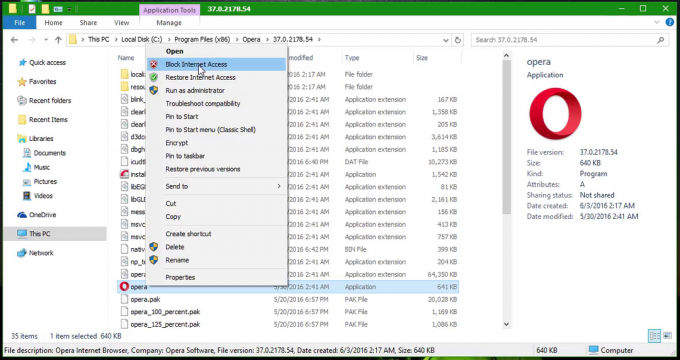
यह विंडोज 10, विंडोज 8 और विंडोज 7 के साथ संगत है। इसे विंडोज विस्टा में भी काम करना चाहिए, लेकिन वर्तमान में मैं इसका परीक्षण नहीं कर पा रहा हूं।
किसी भी ऐप को एक क्लिक से इंटरनेट एक्सेस करने से रोकने के लिए, निम्न कार्य करें।
- OneClickFirewall को इसके आधिकारिक होम पेज यहां से डाउनलोड करें।
- सेटअप विज़ार्ड चलाएँ और उसके निर्देशों का पालन करें।
- OneClickFirewall स्थापित होने के बाद, फ़ाइल एक्सप्लोरर खोलें और उस ऐप की निष्पादन योग्य फ़ाइल का पता लगाएं, जिसे आपको इंटरनेट एक्सेस करने से ब्लॉक करने की आवश्यकता है। इसे राइट क्लिक करें और संदर्भ मेनू से इंटरनेट एक्सेस को ब्लॉक करें चुनें।

बस, इतना ही। एप्लिकेशन को ब्लॉक कर दिया जाएगा और कनेक्ट नहीं हो पाएगा।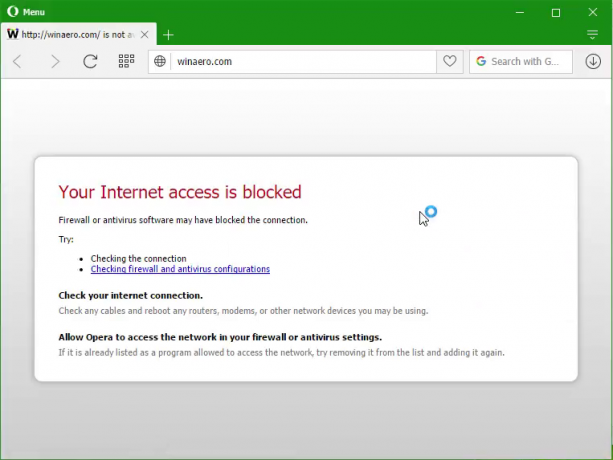
ब्लॉक किए गए ऐप को अनब्लॉक करने के लिए, उस पर राइट क्लिक करें और "रिस्टोर इंटरनेट एक्सेस" चुनें:

यदि आप नहीं जानते कि किस EXE को ब्लॉक करना है, तो उस प्रोग्राम को शुरू करें जिसे आप ब्लॉक करना चाहते हैं, विंडोज टास्क मैनेजर खोलें, टास्क मैनेजर में प्रोग्राम पर राइट क्लिक करें और "विवरण पर जाएं" चुनें।
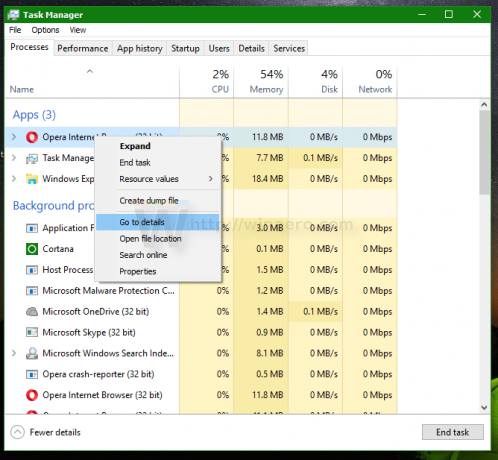
टास्क मैनेजर आपको इसका EXE दिखाएगा। फिर आप EXE पर राइट क्लिक कर सकते हैं और इसे एक्सप्लोरर में खोलने के लिए ओपन फाइल लोकेशन चुन सकते हैं और इसे राइट क्लिक करके ब्लॉक कर सकते हैं।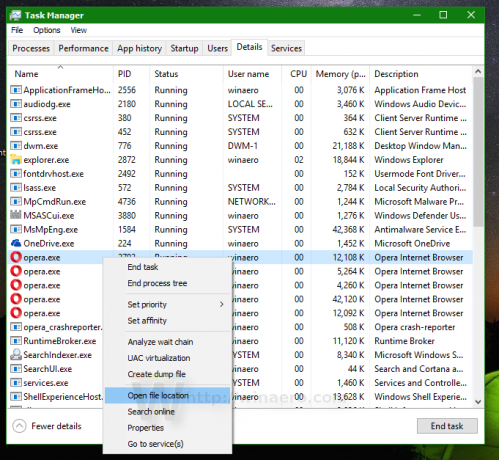
यह बहुत ही सरल और उपयोगी है।
OneClickFirewall आपके द्वारा इस तरह से ब्लॉक किए गए प्रत्येक ऐप के लिए सभी उपयुक्त अंतर्निहित फ़ायरवॉल नियम बनाएगा। चूंकि यह बिल्ट-इन विंडोज फ़ायरवॉल का उपयोग प्रतिबंधित या एक्सेस की अनुमति देने के लिए करता है, यह सुरक्षित है और इसके लिए हर समय चलने वाले किसी अतिरिक्त प्रोग्राम की आवश्यकता नहीं होती है।
मैंने यह ऐप इसलिए बनाया क्योंकि विंडोज फ़ायरवॉल में ऐप को अनुमति देने या अवरुद्ध करने के लिए डिफ़ॉल्ट यूजर इंटरफेस के लिए अभी भी बहुत सारे चरणों की आवश्यकता है। OneClickFirewall लापता एक्सप्लोरर शेल एकीकरण प्रदान करता है जिसे अंतर्निहित होना चाहिए था।
OneClickFirewall के साथ, मैं मेट्रो/विंडोज स्टोर ऐप्स को भी आसानी से और तेज़ी से ब्लॉक करने में सक्षम था, जिसमें सॉलिटेयर जैसे कुछ ऐप्स के विज्ञापन भी शामिल थे, जो मुझे परेशान करते थे। OneClickFirewall के साथ आप किन EXE प्रक्रियाओं को अवरुद्ध करते हैं, विशेष रूप से सिस्टम प्रक्रियाओं से सावधान रहें।
उन सभी EXE की सूची देखने के लिए जिन्हें आपने OneClickFirewall से अवरोधित किया है, व्यवस्थापकीय टूल से उन्नत सुरक्षा के साथ Windows फ़ायरवॉल खोलें। आउटबाउंड नियम पर क्लिक करें। "OneClickFirewall-..." से शुरू होने वाले नियम वे ऐप्स हैं जिन्हें आपने ब्लॉक किया है।
यहां वनक्लिक फायरवॉल डाउनलोड करें.
मेरे ऐप को क्रिया में देखने के लिए यह वीडियो देखें:
आप इस छोटे से ऐप के बारे में क्या सोचते हैं? क्या आप इसे उपयोगी पाते हैं? हमें टिप्पणियों में बताएं।